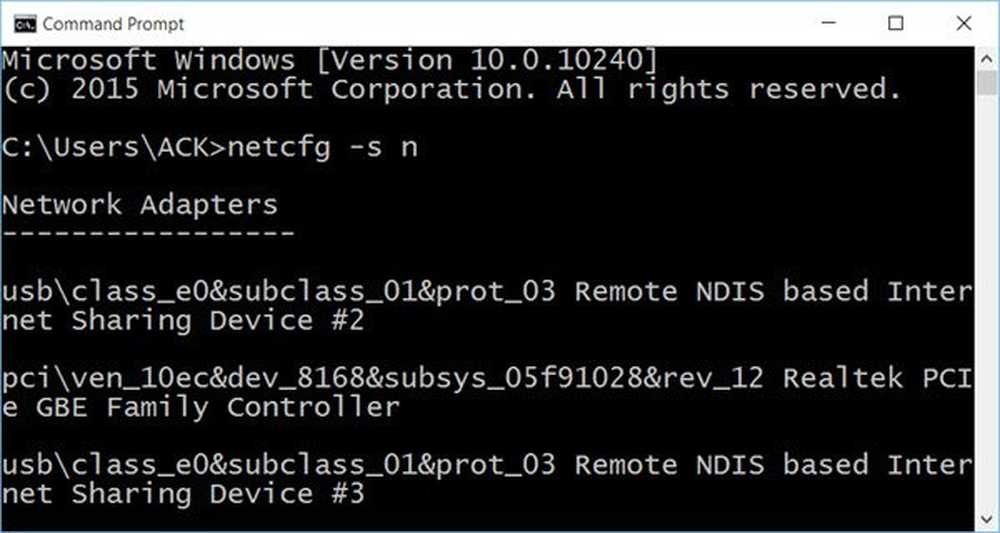Försiktighetsåtgärder för Wi-Fi-säkerhetsåtgärder vid offentliga hotspots
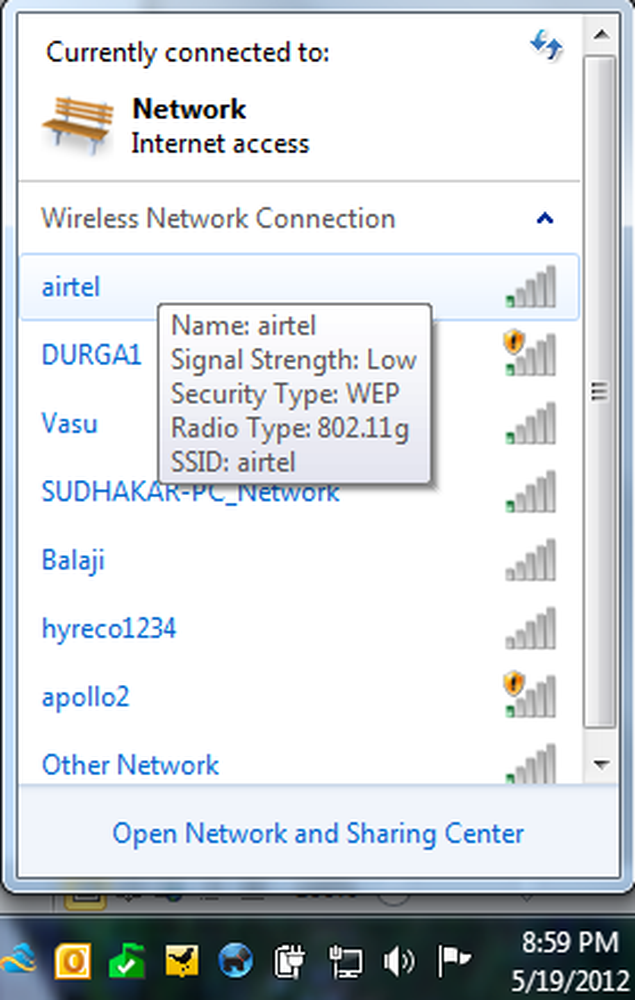
Kaféer, flygplatser, hotellsalong - du kan ansluta till Internet från vilken plats som helst som ger dig en hotspot. Mer än att hjälpa dig, sådana Wi-Fi-hotspots hjälper snoopers att komma åt dina data.
Faren med att använda en offentlig Wi-Fi-hotspot är många. Här är några tips för Wi-Fi-säkerhet så att du kan fortsätta njuta av Internet utan att behöva frukta mycket. Artikeln förutsätter att du använder det senaste Windows-operativsystemet och en bra säkerhetsprogram installerad. De diskuterade metoderna gäller dock för alla operativsystem med liknande anläggningar.
WiFi Security Tips
Byt till Public Network
När du ändrar den aktuella nätverksinställningen från Hem eller Arbeta till allmänhet, är fildelning inaktiverat, liksom skrivardelningen. Detta förhindrar att dina data visas på andra datorer som förmodligen söker efter en öppen hårddisk.
För att ställa in nätverket till Offentlig, klicka på nätverksikonen i systemfältet. Klicka sedan på Öppna Nätverks- och delningscenter. Markera under i dialogrutan som visas Nätverk för att se om nätverket redan är offentligt. Ikonen för Public är en parkbänk medan för ett hemnätverk, det är en hemikon. Om det är Hem eller arbete, klicka på den och välj från den resulterande dialogrutan Publikt nätverk.

Anslut till säkert nätverk om tillgängligt
Med ökningen är skepticism vid användning av Wi-Fi-hotspots, fler och fler företag - inklusive hotell och kaféer - erbjuder säkra nätverk. Kontrollera efter säkra nätverk i listan över tillgängliga nätverk. Om du befinner dig i ett hotell kan ledningen ge dig ett lösenord så att du kan använda ett säkert nätverk.
Anslut så långt som möjligt till säkra nätverk. Tänk på att inte varje enhet kommer att ge dig säkerhetsalternativet. För att veta om ett nätverk är säkert, klicka på nätverksikonen i systemfältet. Håll muspekaren över varje anslutning för att veta om ett nätverk är säkert och om ja, vilken typ av säkerhet som används.

Kom ihåg att WPA2 är bättre än WPA. På samma sätt är WPA bättre än WEP.
Osäkra nät bör undvikas i möjligaste mån. Om det inte finns ett säkert nätverk kan du naturligtvis använda den osäkra, men då arbetar du med webbläsare eftersom det kommer att minska riskerna till viss del.
Läsa: Hur hackare kan stjäla lösenord via WiFi.
Inaktivera din Wi-Fi-adapter när du inte använder datorn
Många enheter har idag en hårdvarukontakt för att slå på eller av den trådlösa adaptern. Eftersom du inte använder hotspot, är det ingen mening att den håller datorn ansluten till nätverket. Människor kan hacka in i datorn och stjäla dina data. Det rekommenderas att när du är klar med ditt arbete, stäng av adaptern om inte datorn.
Om du inte kan se Wi-Fi-adaptern kan du följa dessa steg i Windows 7
- Tryck på Windows Key + Break Key
- Klicka på Enhetshanteraren i fönstret som visas
- I fönstret Enhetshanteraren som visas klickar du på Nätverksadaptrar för att expandera listan över adaptrar på din dator
- Högerklicka på Wireless Adapter och välj Inaktivera.
- Klicka på [x] -knappen längst upp i fönstret för att stänga Enhetshanterarens fönster

Använd säkrade sidor (HTTPS)
Medan du använder webbmailsidor, försök att skriva in https istället för HTTP. Detta kommer att se till att din inloggningsinformation är krypterad och inte exponerad på det trådlösa nätverket. Sociala nätverk har också möjlighet att tillhandahålla dig https sidor så att du kan använda säkrade krypterade sidor istället för normala som inte är krypterade. Till exempel, när du använder Twitter, använd https://twitter.com/compose.aspx istället för http://twitter.com/compose.aspx. Dina uppgifter skulle vara säkrare på det här sättet.
I fråga om webbmail ger de dock https bara för inloggningssidan och inte för de andra sidorna som låter dig skriva e-post och visa e-postmeddelanden. Du kan se om alternativet är tillgängligt med prefix https till webbadressen i adressfältet. Om du får 404-fel existerar inte den krypterade sidan. I sådana fall rekommenderas att du använder något slags krypterat nätverk över hotspot.
Läsa: Wi-Fi-säkerhet när du reser.Få en VPN
VPN är inte det säkraste alternativet men skyddar dina data effektivt från nyfikna ögon. Det beror också på vilken typ av VPN-programvara du använder. Det finns både vanliga och molnbaserade VPN-er tillgängliga som hjälper dig att ansluta utan att behöva oroa dig för att använda din e-postklient på Wi-Fi-hotspots.
Ett av de bästa molnbaserade VPN: erna är Hotspot VPN. När du registrerar dig med dem skapar de en virtuell tunnel mellan din dator och sina säkra servrar. Det enda du kanske inte gillar när du måste gå till VPN är deras kostnader. Med förbättringarna inom molnsektorn, förväntar jag mig mer flexibilitet i VPN-tjänster med relativa kostnader som går ner. SpotFlux kan du skapa en tunnel mellan SpotFlux-servrar och din dator så att data kan överföras säkert. Du kan läsa hela recensionen av SpotFlux.
Läsa: Hur man genererar en WiFi-historia eller WLAN-rapport.
Överväga kryptering
Det finns flera open source-program som kan kryptera dina filer och hela hårddiskar. Jag föreslår TrueCrypt, en fri programvara som krypterar hela din hårddisk så att ingen kan komma åt den utan att bryta ditt lösenord. Så om du använder kryptering, använd en bra, skapa ett bra lösenord och glöm inte lösenordet annars kommer det att vara problem att dekryptera. BitLocker kommer med Windows 7/8/10 och ger kryptering till var och en av dina hårddiskar och partitioner. Du kan konfigurera BitLocker för att dekryptera enheterna automatiskt eller med en nyckel. Här är en artikel som förklarar Bitlocker i Windows.
Håll din brandvägg aktiv
Du får en fri brandvägg när du installerar Windows OS. Som standard är Windows-brandväggen aktiv och skyddar dina data. Om du använder Windows 10/8/7, bör den här brandväggen vara tillräcklig för att skapa ett skyddskikt för dina data. Om du använder något annat operativsystem eller en Windows-version före Vista kan du hämta och installera ZoneAlarm eller Comodo brandväggar. Båda är bra och fritt att använda. Jag rekommenderar ZoneAlarm om du inte har mycket med datorns terminologi och om du är säker på att veta vad olika varningar skulle betyda kan du gå till Comodo brandväggen.
Läsa: Hur får man gratis WiFi var som helst på laptop eller telefon.
Håll ögonen på åtkomstpunkter
Åtkomstpunkter är de punkter som datorn använder för att ansluta till Internet. I fall där olika nätverk överlappar kan du se olika åtkomstpunkter. Du måste veta om du ansluter till den rätta - så att dina data inte reser på ett okänt nätverk. Om du använder Windows 10/8/7 varnar operativsystemet dig så fort det hittar ett nytt nätverk - frågar dig om du vill använda och namnge det. Om du känner till nätverket kan du namnge det och ange en kategori för det innan du använder det. Om du inte känner till nätverket kan du bortse från det. Det betyder att du inte behöver oroa dig om du använder Windows 7 eller högre versioner av Windows. Om du använder något annat operativsystem, se dess dokumentation för att veta om att upptäcka åtkomstpunkter.
Stäng av skrivare och fildelning
För hemgrupper på Windows är skrivare och fildelning aktiverad som standard. Om du är på ett offentligt ställe ska du inaktivera skrivaren och fildelningen. Detta kan du göra genom att välja Public Network när du uppmanas att lägga till Wi-Fi-hotspot i listan över trådlösa nätverk. Om du inte fick den dialogrutan och frågar dig om du vill bekräfta om du vill placera det nya nätverket i hem- eller allmängrupp, kan du manuellt kontrollera och inaktivera fil- och skrivardelning.
- I Windows 7/8/10, Öppna Kontrollpanelen
- Klicka på Nätverk och Internet
- Klicka på Nätverks- och delningscenter
- Klicka på Ändra avancerade delningsalternativ i den vänstra rutan
- Om du ser Arkiv och skrivardelning är PÅ, klicka för att stänga av den

Safe Browsing Vanor
Som tidigare sagt, använd webbläsare för att kontrollera din e-post och andra uppgifter. Webbläsare minskar risken för data stöld genom att tillhandahålla krypterad anslutning mellan datorns och tjänsteleverantörernas servrar. De flesta av webbplatserna levereras med HTTPS-alternativ, och du bör göra det vanligt att använda säkra versioner av webbplatser.
Använd ytterligare säkerhet om tillgänglig
Du bör inte få tillgång till banktjänster och andra finansiella institut på en offentlig plats. Om det är brådskande, överväga de säkerhetsåtgärder som dina banker erbjuder. Vissa banker skickar PIN-kod till dina mobiltelefoner som du måste ange innan du kan komma åt dina konton online. Se vad alla säkerhetsalternativ finns i förväg så att du inte sitter fast utan säkerhet senare.
Och slutligen kom ihåg att stänga av Wi-Fi när du inte använder den.
Dessa var några tips för säker Wi-Fi-användning. Nu kan du se hur du fixar sårbarheter för allmänna och hemma Wi-Fi-nätverk. Om du har mer, vänligen lämna den i kommentarfältet, och vi kan lägga till det i artikeln.
Du kan också kolla in det här inlägget om hur du skyddar dina data när du använder offentliga Wi-Fi eller oskyddade trådlösa nätverk.